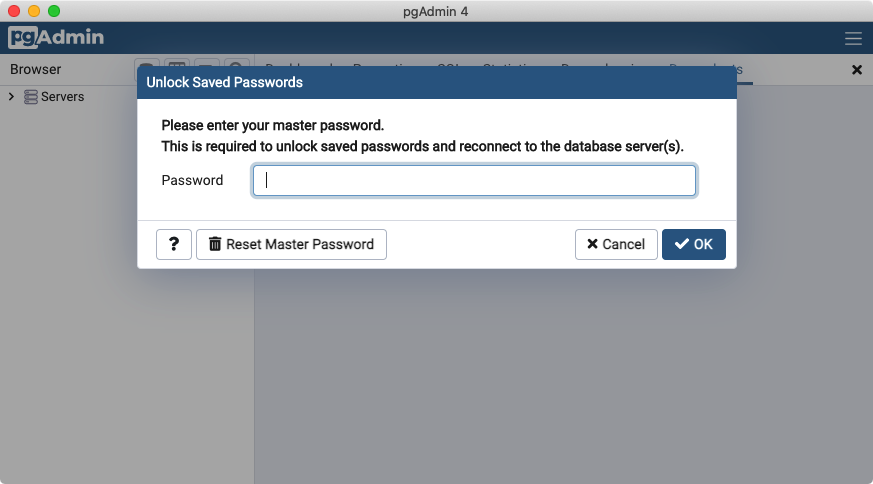3. 安装¶
为了探索 PostgreSQL/PostGIS 数据库,并学习如何编写 SQL 空间查询,我们需要一些软件,可以本地安装,也可以在云端远程访问。
下面有关于如何在 Windows 或 MacOS 上安装 PostgreSQL 的说明。Windows 和 MacOS 版的 PostgreSQL 要么已经包含了 PostGIS,要么可以很容易地添加它。
下面有关于如何安装 PgAdmin 的说明。PgAdmin 是一个图形数据库浏览器和 SQL 编辑器,它为执行所有工作的数据库引擎提供了一个“面向用户”的界面。
要获取关于安装 PostgreSQL 的最新说明,请访问 PostgreSQL 下载页面 并选择您正在使用的操作系统。
3.1. 用于 Microsoft Windows 的 PostgreSQL¶
对于 Windows 安装
选择最新版本的 PostgreSQL 并将安装程序保存到磁盘。
运行安装程序并接受默认设置。
查找并运行与数据库一起安装的“StackBuilder”程序。
选择“Spatial Extensions”部分,并选择最新的“PostGIS ..Bundle”选项。
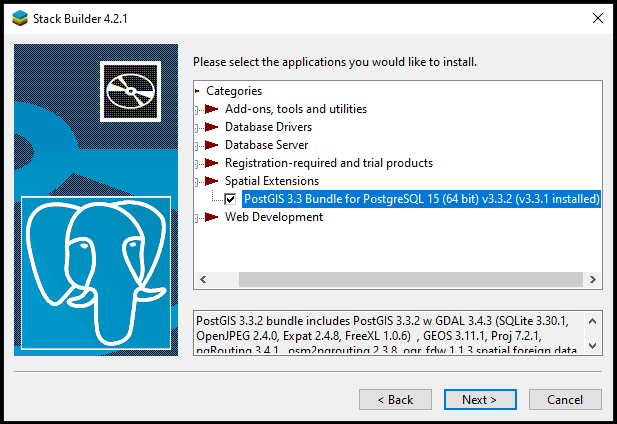
接受默认设置并安装。
3.2. 用于 Apple MacOS 的 PostgreSQL¶
对于 MacOS 安装
访问 Postgres.app 网站,并下载最新版本。
打开磁盘映像,并将 Postgres 图标拖到 Applications 文件夹中。
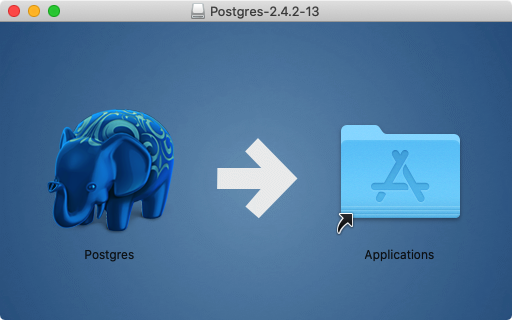
在 Applications 文件夹中,双击 Postgres 图标以启动服务器。
单击 Initialize 按钮以创建一个新的空白数据库实例。
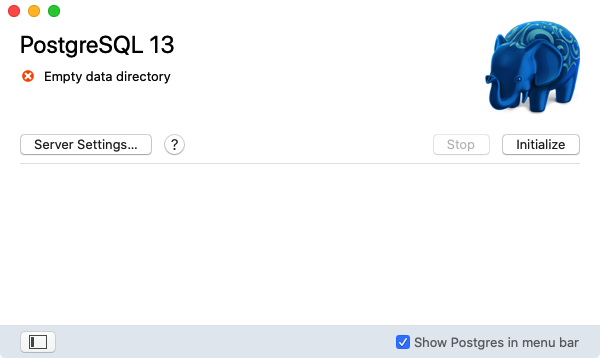
在 Applications 文件夹中,转到 Utilities 文件夹并打开 Terminal。
为了方便起见,将命令行实用程序添加到您的 PATH。
sudo mkdir -p /etc/paths.d echo /Applications/Postgres.app/Contents/Versions/latest/bin | sudo tee /etc/paths.d/postgresapp
3.3. 用于 Windows 和 MacOS 的 PgAdmin¶
PgAdmin 可用于多个平台,网址为 https://www.pgadmin.org/download/。
下载并安装适合您平台的最新版本。
启动 PgAdmin!